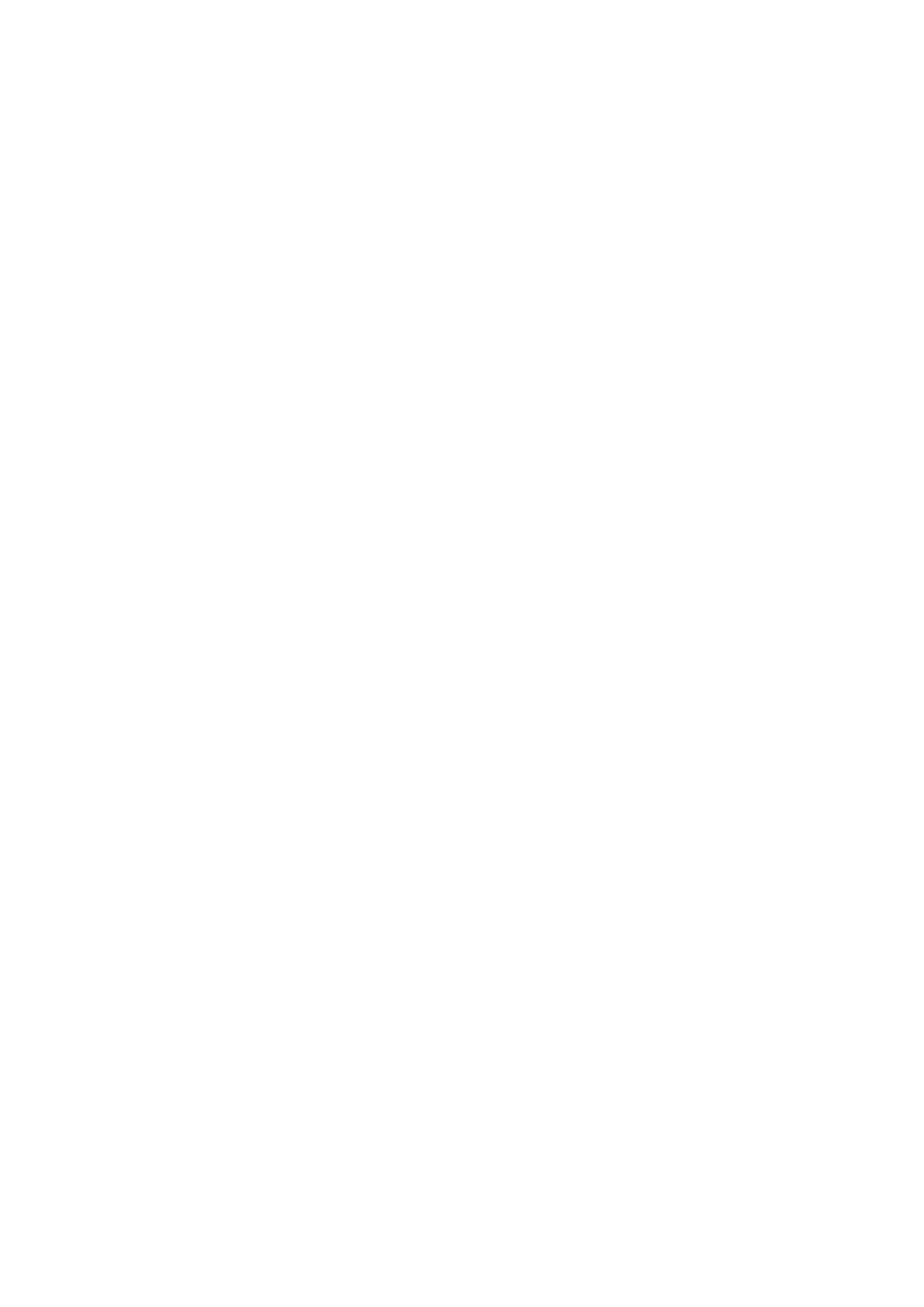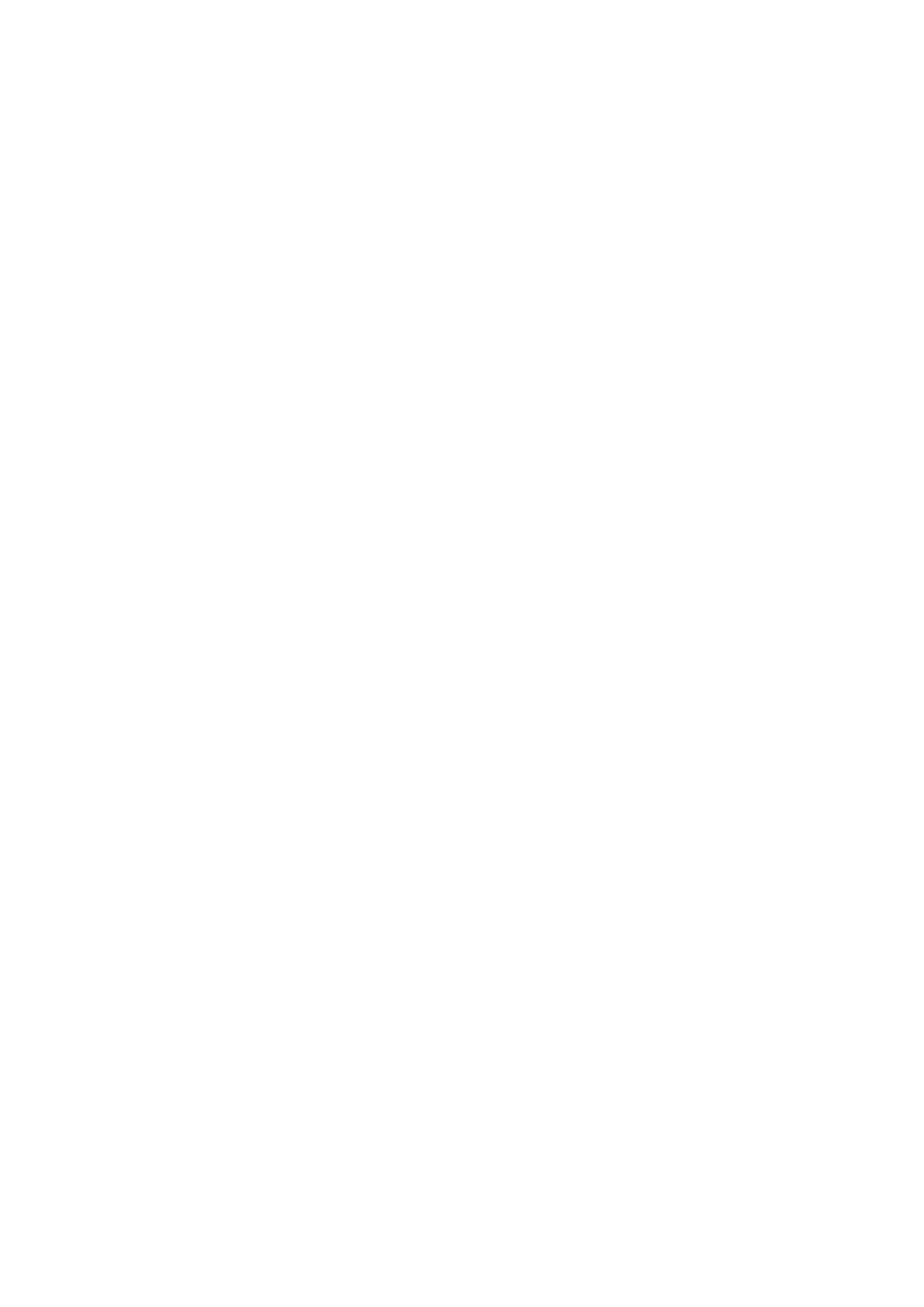
NewsON
101 Novidades
101 Previsão do tempo
Social
102 Config. Sociais
102 Verificação do aplicativo
102 Conexão de um serviço a uma conta Samsung
103 Assistir a vídeos
103 Perfil de amigos
103 Selecione um amigo para chamar
103 Filtros
Aplicativos
104 Precauções
105 Instalação de aplicativos padrão
105 Inicialização de um aplicativo
105 Samsung Apps
105 Pesquisa de aplicativos
105 Instalação dos aplicativos
106 Gerenciamento de aplicativos
106 Editar Meus Apps
107 Exclusão de aplicativos
107 Gerenciamento de pastas de aplicativos
107 Bloqueio/desbloqueio de aplicativos
107 Atualização de aplicativos
107 Configuração da atualização automática do aplicativo
108 Fitness
108 Criação de um perfil
108 Kids
109 WebBrowser
109 Social Networks
109 Vínculo de contas de serviço
110 Config. Aplicat.
110 Marcador Automático
110 Press. Config. de Notificação
110 Aplic. Vinc. aos Canais
110 Propriedades
Fotos, Vídeos e Músicas
111 Restrições
112 Formatos de arquivo compatíveis
112 Conexão do dispositivo USB
112 Remoção do dispositivo USB
112 Reprodução de todo o conteúdo em um dispositivo de
armazenamento
113 Exclusão da lista de reprodução recente
113 Uso de dispositivos de armazenamento externo em rede
113 Permissão de conexões do dispositivo DLNA
114 Samsung Link
114 Exportação de conteúdo
Vídeos
115 Alterar o modo de visualização
115 Criação de lista de reprodução
116 Abertura de um arquivo diferente
116 Pesquisa de vídeos
117 Mostrar legendas
117 Configurações adicionais da reprodução de vídeo
Música
118 Alterar o modo de visualização
118 Criação de lista de reprodução
118 Pesquisa de música
119 Abertura de um arquivo diferente
119 Configurações adicionais da reprodução de música
Fotos
120 Alterar o modo de visualização
120 Apresentação de slides
120 Configurações da apresentação de slides
120 Criação de lista de reprodução
121 Abertura de um arquivo diferente
121 Música de fundo
121 Mini Player
121 Configurações adicionais da reprodução de foto
Anynet+ (HDMI-CEC)
122 Precauções
123 Configuração Anynet+ (HDMI-CEC)
123 Uso do Anynet+ (HDMI-CEC)
123 Alternar entre dispositivos Anynet+
124 Anynet+ (HDMI-CEC) Menu do dispositivo
124 ARC
Compartilhamento de telas de dispositivo móvel na TV
125 Screen Mirroring
125 Conexão de dispositivos móveis
VI